Installer le client de synchronisation Twake Desktop sur GNU/Linux
Lien de téléchargement (AppImage) :
https://nuts.cozycloud.cc/download/channel/stable/64
Distributions activement supportées :
| Distribution (64bits uniquement) | Commentaire |
|---|---|
| Ubuntu 23.04 (Lunar Lobster) et suivantes (voir plus bas) | Nécessite libfuse2 |
| Debian 12 (Bookworm) | |
| Linux Mint 21.2 (Victoria) | |
| Fedora 38 | |
| Arch Linux à jour |
Liste complète des distributions testées
Archlinux : il est possible d'installer Twake Desktop présent dans le dépot [community] : twake-desktop
Si votre distribution n'est pas prise en charge, vous pouvez essayer le guide de compilation manuelle.
Installation :
Pour faciliter l'utilisation de Twake Desktop sur n'importe quelle distribution, nous distribuons l'application au format AppImage. De cette façon, vous n’avez rien à installer, téléchargez simplement l’application et exécutez-la.
Prérequis :
Twake Desktop nécessite libfuse2 pour fonctionner. Veuillez l'installer à l'aide de votre gestionnaire de paquets préféré.
Pour Ubuntu :
sudo apt install libfuse2Méthode 1 : Installation complète avec intégration au système
Cette méthode d'installation apporte les avantages suivants :
- lancer Twake Desktop via le launcher d’applications
- ouvrir une .cozy-note directement depuis votre explorateur de fichier
- lancer la synchronisation automatiquement dès le démarrage du PC (il est possible de désactiver ce comportement dans les préférences de l’app)
Procédure d'installation :
- Installer et lancer appimaged (si besoin, adaptez et changez le répertoire d’installation
~/Applications/utilisé ci-dessous) :
mkdir -p ~/Applications
wget -c https://github.com/$(wget -q https://github.com/probonopd/go-appimage/releases/expanded_assets/continuous -O - | grep "appimaged-.*-x86_64.AppImage" | head -n 1 | cut -d '"' -f 2) -P ~/Applications/
chmod +x ~/Applications/appimaged-*.AppImage2. télécharger le fichier appimage et le déposer dans le répertoire ~/Applications/
Note : cette installation peut, dans certains cas, afficher un avertissement / message d’erreur. Celui-ci n'a pas d'impact sur le bon fonctionnement de Twake Desktop.
Méthode 2 : Installation simple sans intégration au système
Procédure d'installation :
- Téléchargez Twake Desktop : Twake Desktop pour GNU/Linux 64 bits
- Accédez au dossier où le fichier a été téléchargé
- Déplacer le fichier dans un dossier dédié aux applications AppImage (optionnel)
- Modifiez les propriétés du fichier pour le rendre exécutable : clic droit sur l'application et sélectionnez
Propertiesdans le menu contextuel :
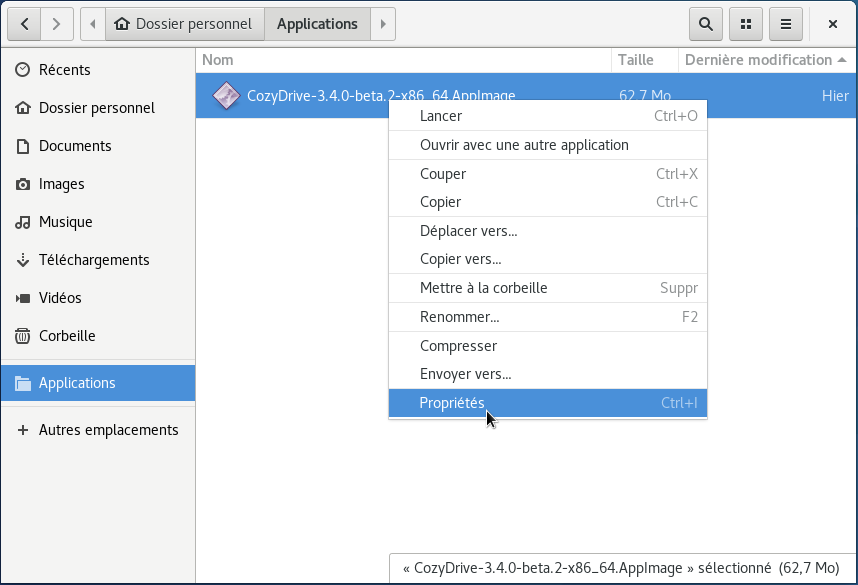
Allez ensuite dans l' Permissions onglet et cochez la case pour rendre l'application exécutable :
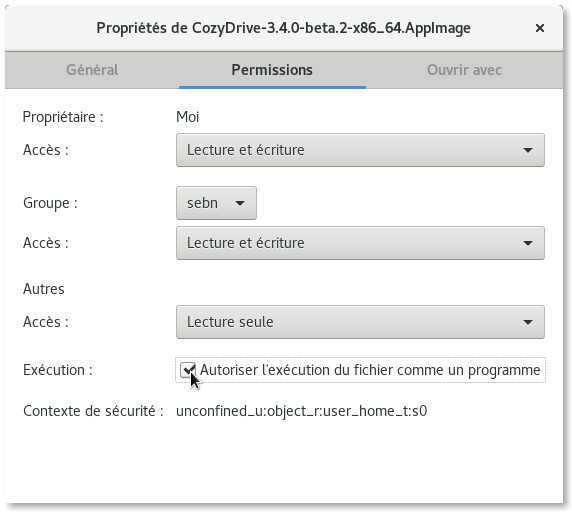
Twake Desktop est prêt à l’emploi !
Accédez à l'application sur GNOME
À partir de GNOME 3.26 et versions ultérieures, les icônes de la barre d'état système ont été supprimées. C'est ici que vous pouviez voir certaines applications en cours d'exécution, notamment Twake Desktop.
Pour voir Twake Desktop, vous devrez installer et configurer une extension telle que AppIndicator et KStatusNotifierItem Support afin de voir l'application Twake Desktop lors de son exécution.
C'est tout. Vous pouvez désormais double-cliquer sur l'application pour la lancer et la connecter à votre Twake. Amusez-vous!
Accédez à l'application sur i3wm
Ouvrez ~/.cozy-desktop/config.json, et définissez "gui" : {"visibleOnBlur" : true} pour que le popover ne soit pas caché par les autres fenêtres.
Configurer AppArmor sous Ubuntu 24.04 et suivantes
La version 24.04 d’Ubuntu a introduit de nouveaux réglages de sécurité. Désormais, ne peuvent être lancées que les applications explicitement autorisées via un fichier de configuration dans le dossier /etc/apparmor.d/. Les applications installées via le gestionnaire de paquets créent ces fichiers de configuration, mais pour les applications installées à la main comme Twake Desktop, il faut créer un fichier `/etc/apparmor.d/twake avec ce contenu :
abi <abi/4.0>,
include <tunables/global>
profile twakedrive …Twake-Desktop….AppImage flags=(unconfined) {
userns,
include if exists <local/twakedrive>
}Ce fichier doit contenir le chemin exact de l’application Twake Desktop, il faut donc remplacer …Twake-Desktop….AppImage par ce chemin.
Une prochaine version de Twake Desktop permettra de créer facilement cette configuration, mais en attendant vous pouvez créer le fichier en ouvrant un terminal, allant dans le dossier contenant l’application Twake Desktop, et tapant cette commande :
echo -e "abi <abi/4.0>,\ninclude <tunables/global>\nprofile twakedrive $(readlink -f Twake-Desktop* | sort | tail -n1) flags=(unconfined) {\nuserns,\ninclude if exists <local/twakedrive>\n}" | sudo tee /etc/apparmor.d/twake && sudo systemctl restart apparmor(Une explication détaillée, an anglais, est disponible sur le forum d’Ubuntu)
